av Martin Brinkmann oktober 03, 2018 i Windows – 2 kommentarer
Microsoft lanserer ny funksjon oppdateringer for selskapets Windows-10 operativsystem to ganger i året, og introdusere nye funksjoner og endringer.
Mens det er mange gode grunner til ikke å installere funksjonen oppdateringer med en gang, det er også en del forvirring om hvordan å laste ned og installere funksjonen oppdateringer for Windows-10.
Microsoft lanserte Windows 10. oktober 2018 Oppdatering på oktober 2, 2018. Selskapet publiserte Hvordan du kan få Windows 10. oktober 2018 Oppdatering på samme dag, og åpenbart i det at brukerne bare trenger å trykke på “check for updates” – knappen i Innstillinger-appen for å laste ned og installere oppdateringen.
Problemet er, dette vil ikke fungere for alle systemer fordi oppdateringen ikke vil bli tilbudt om Microsoft ‘ s machine learning algoritmer har bestemt deg for at installasjonen av oppdateringen kan være problematisk på enheten.
Hvis vi oppdager at enheten har en kompatibilitet problemet, vil vi ikke installerer oppdateringen til det problemet er løst, selv om du “Sjekk for oppdateringer”.
Tips: kontroller at systemet har nok ledig lagringsplass for å installere Windows update. Sjekk ut våre tips om å frigjøre harddiskplass her.
Last ned og installer Windows-10 funksjon oppdateringer
De følgende avsnittene viser alle offisielle metoder for å laste ned nye Windows-10 har oppdateringer og installere disse oppdateringene til maskiner som kjører Windows 10.
Alternativ 1: se etter Oppdateringer
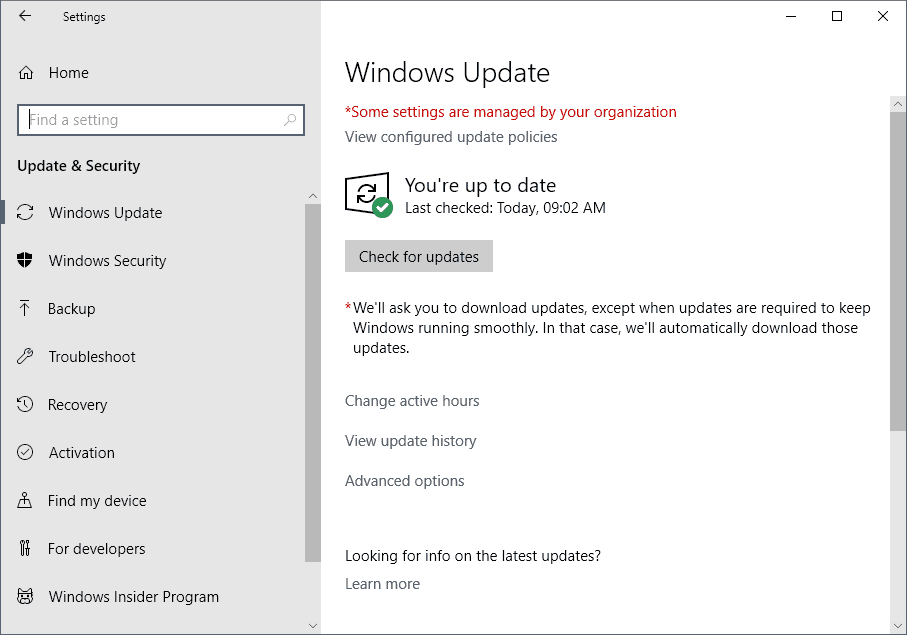
Microsofts offisielle løsning for å installere en Windows-10-Funksjonen Oppdateringen er å kjøre en manuell sjekk for oppdateringer.
- Bruk snarveien Windows-jeg for å åpne applikasjonen Innstillinger.
- Gå til Oppdatering Og Sikkerhet.
- Klikk på “sjekk for oppdateringer”.
Hvis ting går som planlagt, Windows-10 bør plukke opp den nye funksjonen oppdateringen, last den ned og installere den etterpå.
Ulemper
Metoden har betydelige ulemper: for det første at Microsoft ‘ s algoritmer for maskinlæring kan forhindre levering av oppdateringen systemet på den tiden. For det andre, at Windows Update skal laste ned og installere andre oppdateringer som kanskje ikke har blitt installert på maskinen. Sist, men ikke minst, oppdateringen er bare lastet ned til maskinen, og at oppdateringsprosessen. Hvis ting går galt, kan du trenger å laste ned oppdateringen på nytt.
Alternativ 2: Update-Assistent
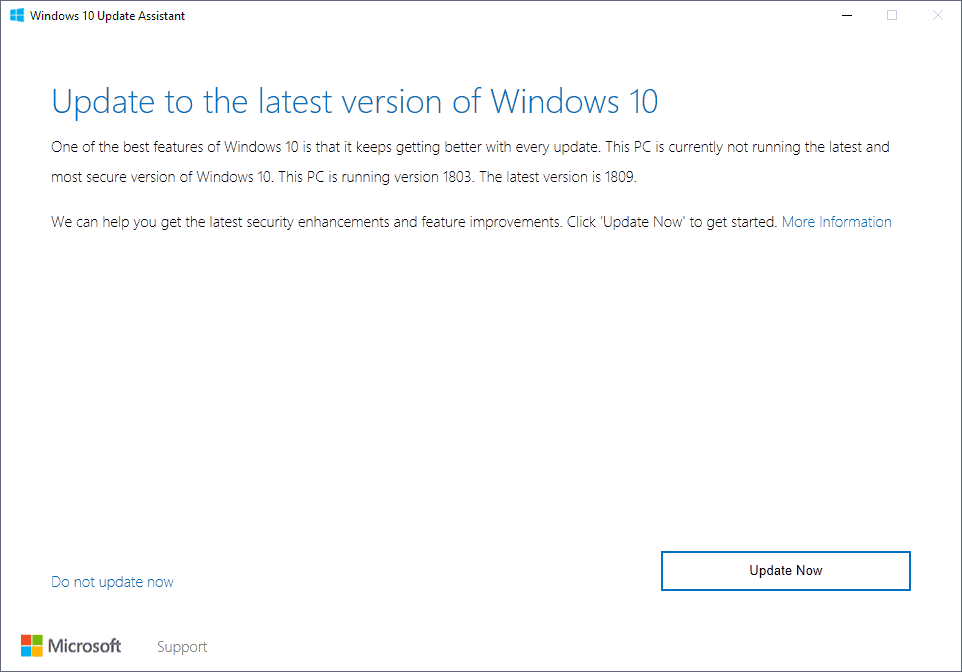
Oppdateringen Assistant er et offisielt program av Microsoft for å oppdatere eldre versjoner av Windows 10 til nyere versjoner introdusert av funksjonen oppdateringer.
Hva er bra om programmet er at det sjekker for den installerte versjonen og forteller deg umiddelbart hvis en oppdatering er tilgjengelig.
Du kan laste ned Oppdateringen Assistent fra Microsoft-webområdet, og kjøre den rett etter at du har lastet den ned til det systemet du ønsker å oppgradere til en ny versjon av Windows.
Trykk på “update now” knappen hvis en oppdatering er funnet å laste ned og installere funksjonen oppdateringen på PC-en eller velger du ikke oppdater nå” for å hoppe over oppdateringen for tiden.
Ulemper
Oppdateringen Assistant gir deg mer kontroll enn Windows Update som du kan velge ikke å oppgradere på den tiden. Den viktigste ulempen er at du trenger for å kjøre det på systemet som du ønsker å oppgradere. Hvis du trenger å oppgradere flere systemer, må du kjøre verktøyet på hver, og det vil laste ned installasjonsfilene på hver for seg.
Alternativ 3: Medier-Verktøy For Oppretting
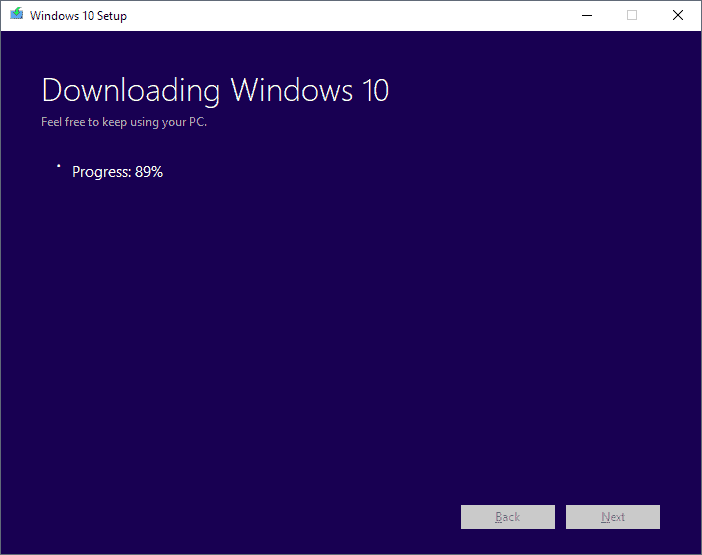
Microsoft Media Verktøy for Oppretting er først og fremst for kunder som ønsker å lage installasjons-mediet. Mens det er mulig å kjøre verktøyet for å oppdatere maskinen det kjøres på, og dens primære formål er etablering av installasjonsmediet.
Alt som kreves er å laste ned den nyeste versjonen av verktøyet fra Microsoft-webområdet og kjøre det etterpå.
Merk: programmet krever tilgang til Internett for å laste ned installasjonsfilene til systemet.
Godta betingelsene første og velg “opprett installasjon media (USB-flash-stasjon, DVD eller ISO-fil) for en annen PC) på den neste skjermen.
Du kan bruke programmet til å skrive installeringsfiler til en USB-flash-enhet, en tom DVD-hvis datamaskinen har en DVD-brenner, eller til en ISO-image.
Bare starte opp PC-en fra installasjonsmediet når du ønsker å installere funksjonen oppdateringen for å oppgradere den. Det er også mulig å bruke installasjonsmediet for å installere Windows-10 på nytt på en PC.
Ulemper
Den viktigste ulempen med denne metoden er at du legger til et nytt steg i installasjonen, og at du trenger en blank DVD eller en Flash-enhet for å benytte seg av det.
Nå er Du: Hva er din foretrukne update-metoden?